Per als amants de les compres en línia, en trobarien una mica d’ús amb l’extensió del navegador Amazon Assistant. Els usuaris que l’han instal·lat poden actualitzar-se amb les últimes ofertes que els permeten comparar ofertes i productes. Això també els ajuda a prendre les millors decisions de compra i, alhora, fer un seguiment dels productes que voldrien comprar més endavant.
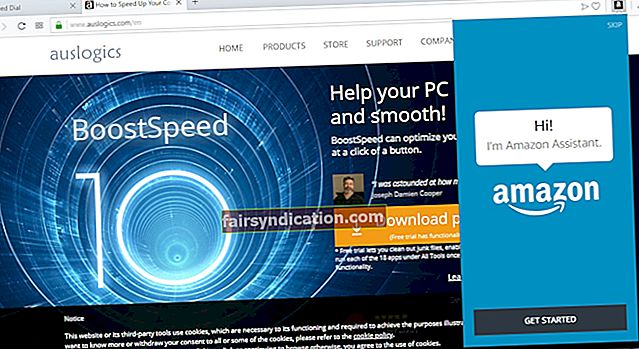
Tanmateix, alguns usuaris es van queixar de l'eina que mostra un comportament semblant al programari maliciós. La majoria d'ells havien fet diversos intents per eliminar Amazon Assistant, però encara es va instal·lar automàticament. A continuació, es detallen alguns dels problemes habituals que han informat els usuaris:
- Amazon Assistant aa.hta continua apareixent - Una de les millors maneres d’eliminar aquest problema és arrencar en mode segur i desinstal·lar Amazon Assistant. També podeu utilitzar Auslogics Anti-Malware per evitar que torni. Aprendre a eliminar Amazon Assistant de l’ordinador és fàcil. Només heu de seguir les instruccions que hem compartit en aquest article.
- L'Assistent d'Amazon es manté instal·lat per si mateix - En alguns casos, pot ser difícil eliminar Amazon Assistant. Seria aconsellable desfer-se’n mitjançant un programa de desinstal·lació.
- El botó de desinstal·lació d'Amazon Assistant es va esgotant - Alguns usuaris han informat que el botó de desinstal·lació d'Amazon Assistant està atenuat i no es pot fer clic. La solució d’aquest problema és utilitzar el botó Canvia.
Si voleu aprendre a desfer-vos d'Amazon Assistant permanentment, assegureu-vos de provar els nostres mètodes a continuació. Aquestes solucions funcionen millor a Windows 10, però també es poden aplicar a sistemes antics com Windows 8.1 8 i 7.
Mètode 1: acabar amb el procés d'inici
Val a dir que tenim aplicacions que s’inicien automàticament al nostre ordinador i que Amazon Assistant n’és una. Aquesta és també la raó per la qual seria ideal eliminar el programa de la secció d'inici. Alguns usuaris han provat aquest mètode i han pogut desfer-se d'Amazon Assistant permanentment. Dit això, només cal que seguiu les instruccions següents:
- Inicieu el Gestor de tasques prement Ctrl + Maj + Esc al teclat.
- Un cop el Gestor de tasques estigui activat, aneu a la pestanya Inici. Cerqueu les entrades d’Amazon. Feu clic amb el botó dret a cadascun d'ells i seleccioneu Desactiva a la llista. Hauríeu de desactivar les entrades d'una en una.
- Un cop hàgiu desactivat totes les entrades d’Amazon, sortiu del Gestor de tasques.
Ara podeu continuar amb el següent mètode per eliminar definitivament Amazon Assistant.
Mètode 2: desinstal·lació de l'aplicació
Aprendre a eliminar Amazon Assistant de l’ordinador és la forma més senzilla de tractar el problema. Només heu de seguir les instruccions següents:
- Al teclat, premeu la tecla Windows + S.
- Escriviu "tauler de control" sense cometes i premeu Retorn.
- Un cop el Tauler de control estigui activat, aneu a Programes i, a continuació, feu clic a Programes i funcions.
- Veureu una llista de totes les aplicacions instal·lades al vostre ordinador.
- Cerqueu Amazon Assistant i, a continuació, feu-hi doble clic.
- Seguiu les instruccions que apareixen a la pantalla per eliminar l'aplicació.
L'altra opció per eliminar aquesta aplicació és utilitzar l'aplicació Configuració. Simplement seguiu els passos següents:
- Premeu la tecla Windows + I al teclat. Això hauria d'obrir l'aplicació Configuració.
- Aneu a Aplicacions.
- Cerqueu Amazon Assistant a la llista d'aplicacions instal·lades.
- Feu clic a Desinstal·la.
- Un cop hàgiu suprimit l'aplicació, comproveu si el problema s'ha resolt.
Mètode 3: utilitzar Auslogics Anti-Malware
Alguns usuaris van informar que Amazon Assistant aa.hta continuava apareixent al seu equip després de cada intent de desinstal·lació de l'aplicació. Tot i que Amazon Assistant és un programa legítim, pot actuar com un segrestador que pot fer canvis no desitjats al navegador, com ara afegir noves barres d’eines, modificar la configuració d’Internet i provocar redireccions de pàgines, entre altres problemes.
Pot ser frustrant fer front a modificacions que no vau donar el vostre consentiment. Afortunadament, en la majoria dels casos, es poden eliminar els segrestadors de navegadors mitjançant una eina fiable com Auslogics Anti-Malware. Amb un clic de botó, aquest programa explorarà profundament el sistema i fins i tot les extensions del navegador. Eliminarà o posarà en quarantena aplicacions malicioses. A més, està dissenyat per no entrar en conflicte amb el vostre antivirus principal.
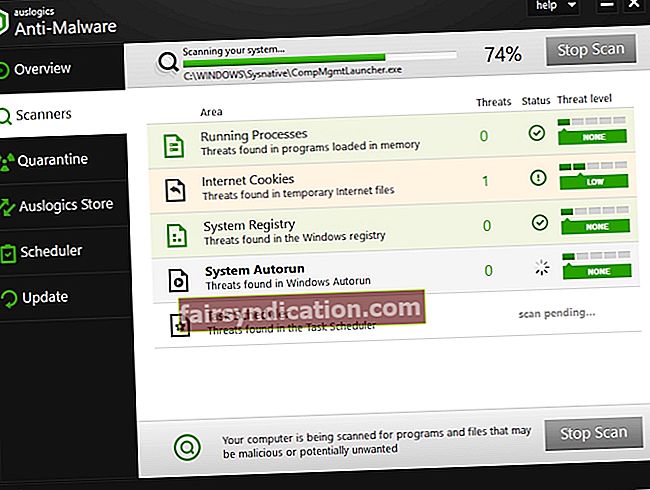
Mètode 4: Realització d'una restauració del sistema
El més important d'una restauració del sistema és que us permet tornar el sistema a un punt de restauració anterior en què funciona correctament. Podreu desfer els canvis que heu fet al vostre sistema. Això també significa que se suprimiran totes les actualitzacions i programes que heu instal·lat després del punt de restauració que heu triat. Aquests són els passos per realitzar una restauració del sistema:
- Feu clic a la icona Cerca a la barra de tasques.
- Escriviu “restauració del sistema” (sense cometes) i, a continuació, trieu Crea un punt de restauració entre els resultats.
- Un cop aparegui la finestra Propietats del sistema, feu clic a Restauració del sistema.
- Ara veureu la finestra de restauració del sistema. Feu clic a Següent.
- Si l'opció està disponible, marqueu Mostra més punts de restauració.
- Seleccioneu el punt de restauració preferit i feu clic a Següent.

- Seguiu les instruccions que apareixen a la pantalla i, a continuació, completeu el procés de restauració.
Després de seguir els passos anteriors, comproveu si heu eliminat el problema d'Assistent d'Amazon.
Els nostres mètodes van funcionar per a vosaltres?
Feu-nos saber els resultats en els comentaris següents.










